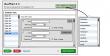Mengintegrasikan XAMPP dan PostGreSQL di Windows
Barangkali ada rekan-rekan developer yang sedang ngulik aplikasi web dengan database postgreSQL , saya tuliskan langkah-langkah integrasinya sebagai berikut .
Sebagai catatan, saya buat [xampp-direktori] di direktor F: silakan sesuaikan saja dengan environment yang ada di masing-masing PC .
Pre-requisite
- XAMPP , xampp-win32-1.7.3.exe
- postgreSQL , postgresql-9.0.1-1-windows.exe
- phpPgAdmin , phpPgAdmin-5.0.2.zip
- notepad untuk edit
Langkah 1 : Instalasi XAMPP for Windows
- jalankan xampp-win32-1.7.3.exe
- ikuti langkah-langkah instalasi ,
Langkah 2 : Instalasi PostgreSQL
- jalankan setup installer postgresql-9.0.1-1-windows.exe
- ikuti langkah-langkah instalasi
- definisikan direktori instalasi di [xampp-direktori] hasilnya adalah direktori [xampp-direktori]PostGreSQL9.0
- tuliskan password untuk user db ‘postgres’ .
- Jalankan [start menu][all programs][postgresql][pgAdmin III]
- klik-kanan [Server] [PostgreSQL 9.0] pilih ‘connect’ ketik password untuk user ‘postgres’
- klik-kanan [Login Roles] , pilih ‘New Login Role’ , ketik role name : admin, password, . Pada tab [Role privileges] pilih ‘Superuser’ , klik OK
- klik-kanan [Databases] pilih ‘New Databases’ , ketik Name, pilih Owner, klik OK
Langkah 3 : Instalasi phpPgAdmin 3.1 Deploy phpPgAdmin
- ekstrak dan copy phpPgAdmin-5.0.2.zip ke folder [xampp-direktori]/phpPgAdmin
- edit [xampp-direktori]phpPgAdminconfconfig.inc , untuk baris-baris berikut

.jpg)